
W poprzednim artykule przedstawiłem ci pojęcie szablonów przydziałów w systemie Windows Server 2008. Teraz przejdźmy do opisu implementacji przydziałów miejsca na dysku w systemie Windows Server 2008.
Zastosuj przydziały dysku
W tym momencie powinieneś już znać Menedżera zasobów serwera plików, ponieważ używaliśmy go do tworzenia i edytowania szablonów przydziałów dysku. Nic dziwnego, że ta sama konsola służy również do stosowania przydziałów dysku..
Otwórz Menedżera zasobów serwera plików, a następnie w drzewie konsoli przejdź do Limit Zarządzanie -> Kwoty.. Po wybraniu kontenera przydziałów wszystkie istniejące przydziały zostaną wyświetlone po prawej stronie panelu.
Aby utworzyć nowy przydział, kliknij prawym przyciskiem myszy kontener przydziału i wybierz polecenie z menu kontekstowego Utwórz Limit.

Jak widać na rysunku, pierwszą rzeczą do zrobienia jest określenie ścieżki do folderu lub dysku, do którego chcesz zastosować przydział. Po wybraniu ścieżki musisz wskazać, czy chcesz po prostu zastosować przydział do określonego folderu, czy też chcesz utworzyć nowy przydział z szablonu przydziału.
Następnie w oknie dialogowym musisz wybrać, czy chcesz użyć istniejącego szablonu przydziału, czy też samodzielnie przydział dysku. Microsoft zaleca stosowanie szablonu przydziału. Jeśli chcesz użyć szablonu przydziału, po prostu wybierz szablon, którego chcesz użyć z listy rozwijanej. Podsumowanie bieżących ustawień znajduje się w dolnej części okna dialogowego..
Oczywiście możesz również użyć opcji, aby utworzyć niestandardowy przydział. Aby to zrobić, kliknij Zdefiniuj właściwości przydziału niestandardowego, a potem Niestandardowe właściwości. Umożliwi to ręczne określenie tych samych informacji, które podajemy podczas tworzenia szablonu przydziału..
Po określeniu wszystkich niezbędnych parametrów kliknij przycisk Utwórz, aby utworzyć nowy przydział dysku.
Ekrany plików
Technicznie ekranujące pliki (ekrany plików) nie są częścią koncepcji kwot. Jednak jest zarządzany z tej samej konsoli FSRM. Dlatego będziemy nadal rozmawiać o tej zdecydowanie wygodnej funkcji..
Podstawową ideą kryjącą się za plikami jest to, że możesz zapobiec przechowywaniu niektórych typów plików w określonych miejscach. Na przykład jeden z moich klientów na ważnym serwerze plików nagle zabrakło miejsca na dysku, a użytkownicy oczywiście stracili możliwość wprowadzania zmian w udostępnianych dokumentach. Późniejsze dochodzenie wykazało, że powodem wyczerpania miejsca na dysku na serwerze jest ładowanie przez jednego z użytkowników jego całej kolekcji muzycznej na wspólną piłkę. Przegląd plików może po prostu zapobiec takiemu problemowi, ponieważ można go użyć do zakazania przechowywania plików muzycznych i wideo w udostępnionym folderze sieciowym na serwerze.
Przejdź do konsoli FSRM do Zarządzanie osłonami plików -> Grupy plików. Jak widać na rysunku, Microsoft z góry ustalił kilka rodzajów plików, a także umożliwił tworzenie własnych typów plików i ich grup.
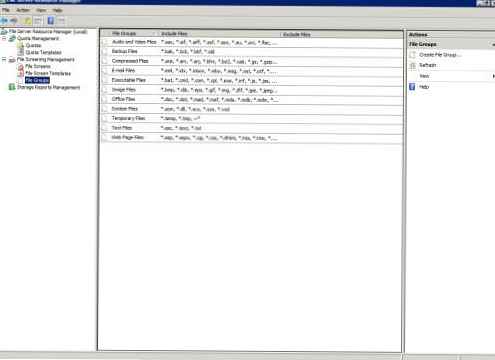
Mówiliśmy już o szablonach przydziału miejsca na dysku, możesz także używać szablonów do przeglądania plików. Te szablony działają tak samo. Jak widać na rysunku, szablon ochrony plików pozwala określić typ plików, które chcesz zablokować oraz rodzaj akcji, którą chcesz wykonać. Następnie szablon (predefiniowany szablon lub niestandardowy) można zastosować do określonego dysku lub folderu.

Wniosek
Jak zauważyłeś, tworzenie przydziałów dysku jest łatwe, jeśli masz już utworzone szablony przydziałów. Chociaż możesz utworzyć przydział bez szablonu, Microsoft nadal zdecydowanie zaleca ich użycie..
W poprzednich artykułach można zapoznać się z mechanizmem ustawiania przydziałów dysku za pomocą zasad grupy, a także dowiedzieć się, gdzie są przechowywane ustawienia przydziałów w systemie Windows.











